Win11桌面图标模糊解决方法
Win11桌面图标模糊解决方法怎么用?这是近几天很多用户都在求助的问题,这款软件用起来其实并不复杂,就是这点很多玩家不知道,下面给大家带来详细的使用教程。与此同时,这款软件其他常见问题和解决方法,本站都有专业教程,有任何不会的地方都可以来这里查找,在极大的程度上为广大用户带来更多便捷。在这里不管是电脑软件还是手机软件都有最全的教程, 记得收藏起来哦。
我们需要检查显示设置。
在Win11中,可以通过以下步骤来调整显示设置:右键点击桌面空白处,选择“显示设置”。接着,在“显示”选项卡中,我们可以调整分辨率和缩放比例。若我们发现桌面图标模糊,可以尝试将缩放比例调整为100%或者更接近100%的数值。
此外,我们还可以尝试更改分辨率,看看是否能够解决模糊问题。
如果调整显示设置后仍然无法解决桌面图标模糊的问题,那么我们可以尝试更新显卡驱动程序。
显卡驱动程序的更新可以提供更好的兼容性和性能,有时也能解决显示问题。
我们可以通过以下步骤来更新显卡驱动程序:右键点击“开始”按钮,选择“设备管理器”。
在设备管理器中,展开“显示适配器”选项,找到我们的显卡型号,右键点击并选择“更新驱动程序”。
系统会自动搜索最新的驱动程序并进行安装。更新完毕后,我们可以重新启动电脑,看看是否能够解决桌面图标模糊的问题。
此外,尝试通过清理图标缓存来解决模糊问题。
在Win11中,可以通过以下步骤来清理图标缓存:右键点击桌面空白处,选择“个性化”。
在“个性化”界面中,选择“主题”,然后在“相关设置”中找到“图标设置”。点击“图标设置”后,在弹出的窗口中选择“恢复默认值”。
这将清除系统中的图标缓存,并重新加载图标。重新加载后,我们可以看看是否还存在桌面图标模糊的问题。
最后,如果以上方法都无法解决桌面图标模糊的问题,我们可以考虑联系微软客服寻求帮助。微软客服团队会提供专业的技术支持,帮助我们解决操作系统中的问题。
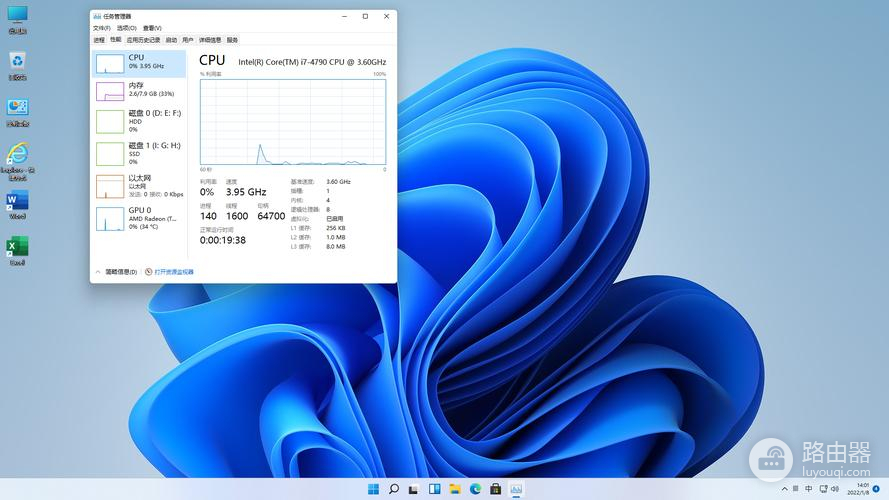
相信大家看完路由器小编为你带来的Win11桌面图标模糊解决方法教程之后一定对这个问题的解决方法了然于胸了吧,那么你还在等什么,快去试一试吧。只要大家不要遗漏路由器小编的任何一个步骤,那么就一定可以轻松解决这个问题。














